
Owen Little
0
1654
208
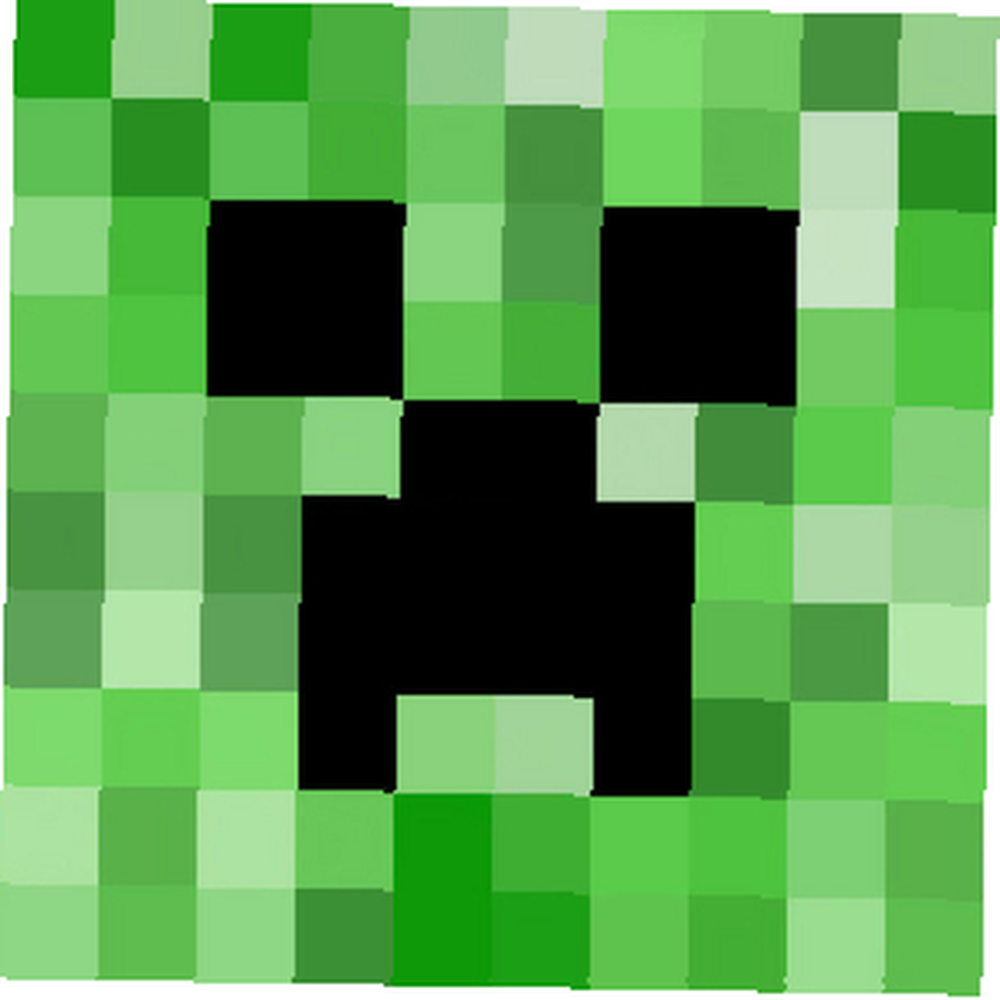 Minecraft Introducción de un recién llegado a Minecraft [MUO Gaming] Introducción de un recién llegado a Minecraft [MUO Gaming] Minecraft, la sensación basada en bloques que sorprendió a los juegos, ahora tiene más de tres años. Es casi difícil de creer que haya pasado tanto tiempo desde que se publicó el primer alfa, y es igualmente ... es un juego fantástico, no solo por la libertad que tienes en qué y cómo quieres hacer las cosas, sino también porque el juego es extremadamente configurable Además de cambiar la configuración incorporada y cambiar los paquetes de textura, también puedes instalar extensiones que pueden personalizar aún más tu juego.
Minecraft Introducción de un recién llegado a Minecraft [MUO Gaming] Introducción de un recién llegado a Minecraft [MUO Gaming] Minecraft, la sensación basada en bloques que sorprendió a los juegos, ahora tiene más de tres años. Es casi difícil de creer que haya pasado tanto tiempo desde que se publicó el primer alfa, y es igualmente ... es un juego fantástico, no solo por la libertad que tienes en qué y cómo quieres hacer las cosas, sino también porque el juego es extremadamente configurable Además de cambiar la configuración incorporada y cambiar los paquetes de textura, también puedes instalar extensiones que pueden personalizar aún más tu juego.
Con las extensiones correctas, incluso puede hacer que Minecraft admita scripts y macros que automáticamente hagan algo cada vez que se presione un botón o se active un evento. Sorprendentemente, requiere un poco de trabajo para comenzar..
Instalar Scripts Framework
Para poder usar macros y scripts y asignarlos a botones o eventos, necesitará tener el marco necesario en su lugar. Primero, visite esta página para descargar la versión adecuada de LiteLoader para su versión de Minecraft (por lo general, la última versión siempre que mantenga actualizado Minecraft también. LiteLoader es simplemente un marco que facilita la carga de ciertos mods.
Si usa una Mac, puede usar Mac LiteLoader Patcher. De lo contrario, los usuarios de Windows necesitarán WinRAR o 7-zip y los usuarios de Linux necesitarán su administrador de archivos incluido.
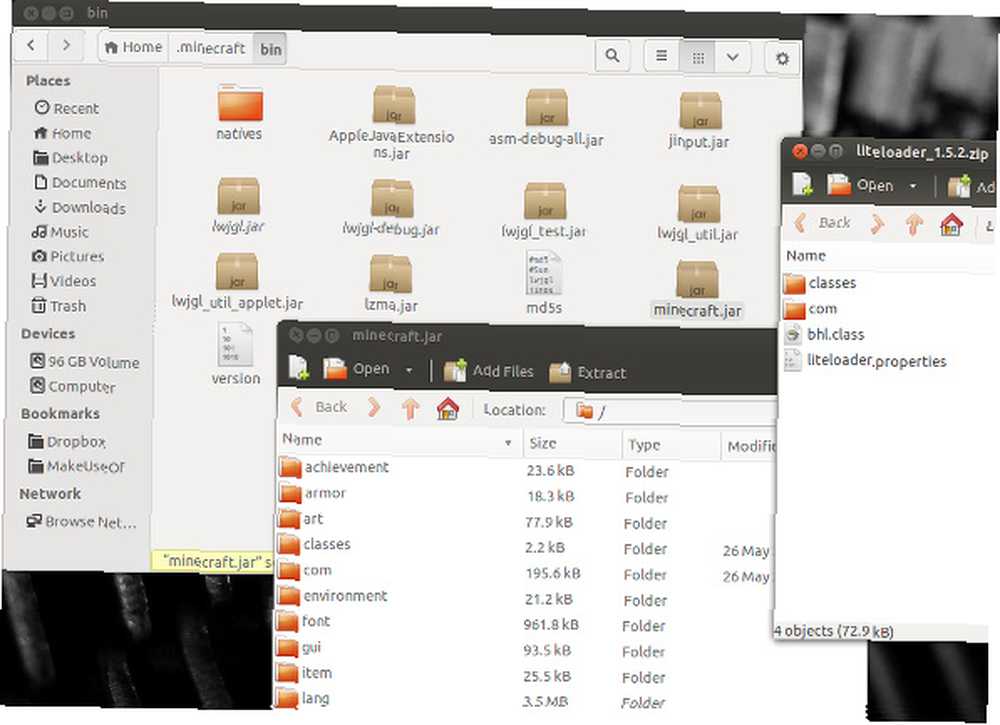
Encuentre la carpeta .minecraft ingresando% appdata% en el comando Ejecutar en Windows, o presionando Ctrl + H en Linux mientras visualiza su carpeta Inicio. Busque el archivo minecraft.jar en la carpeta bin y ábralo con su administrador de archivos. Luego abra el .zip descargado para LiteLoader y copie todo su contenido en minecraft.jar. Finalmente, elimine META-INF de su archivo minecraft.jar y luego ciérrelo.
Mientras aún esté dentro de la carpeta .minecraft, cree una carpeta de mods. Ahora, visite esta página y descargue el archivo correcto para su versión de Minecraft. Debe ser un archivo .litemod y no un archivo .zip. Coloque este archivo en la carpeta de mods que acaba de crear. Ahora inicie Minecraft de forma normal, y debería mostrar un mensaje de que se instaló el nuevo mod de macros.
Cómo usar scripts
El mod de macros te permite asignar scripts a diferentes teclas o eventos, lo que te permite hacer prácticamente lo que quieras. Puede configurar todo yendo a la configuración de Minecraft y haciendo clic en Controles, luego en Configuración de macro.
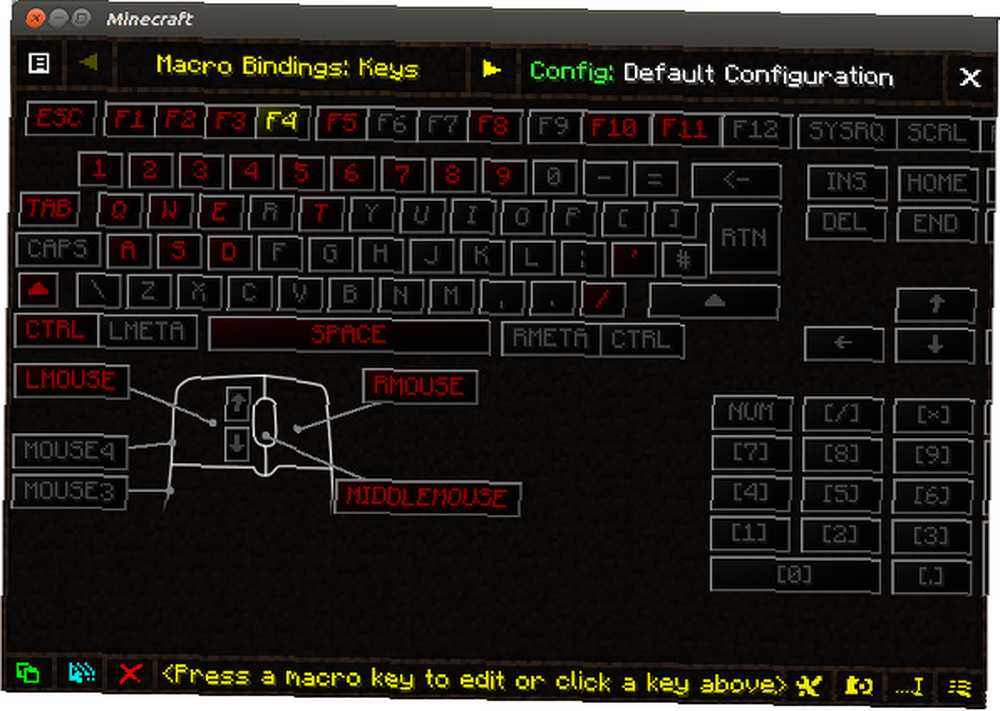
Debería mostrarte un mapa de tu teclado, donde los botones rojos están reservados para las funciones de Minecraft y los botones amarillos son los que estás usando para los scripts.
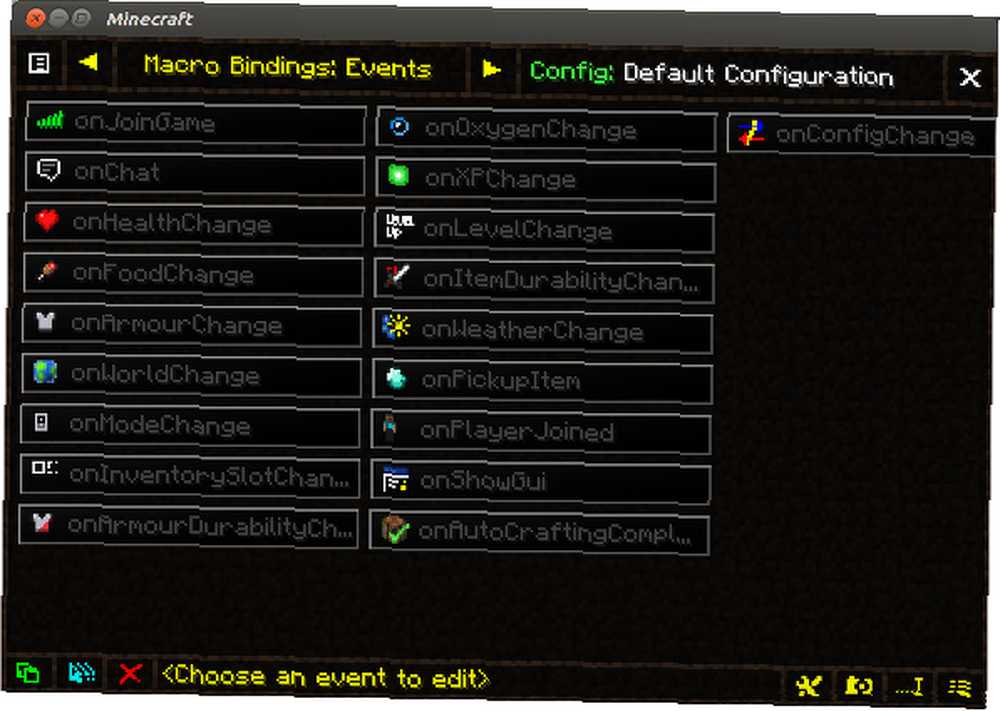
En la parte superior, hay un botón derecho que puede cambiar la vista de su teclado a diferentes eventos, lo cual es útil para algunos de los scripts recomendados.
Este mod puede hacer que Minecraft sea mucho más funcional para usted, además de ahorrarle mucho tiempo y energía al ejecutar tareas automáticamente. Para asignar una clave o evento a un script, puede colocar un archivo .txt que contenga el script en su carpeta mods / macros dentro de su carpeta .minecraft, y luego haga clic en la clave o evento que desea usar y luego escriba “$$”, sin las comillas pero con el .txt y .
Informacion mundial
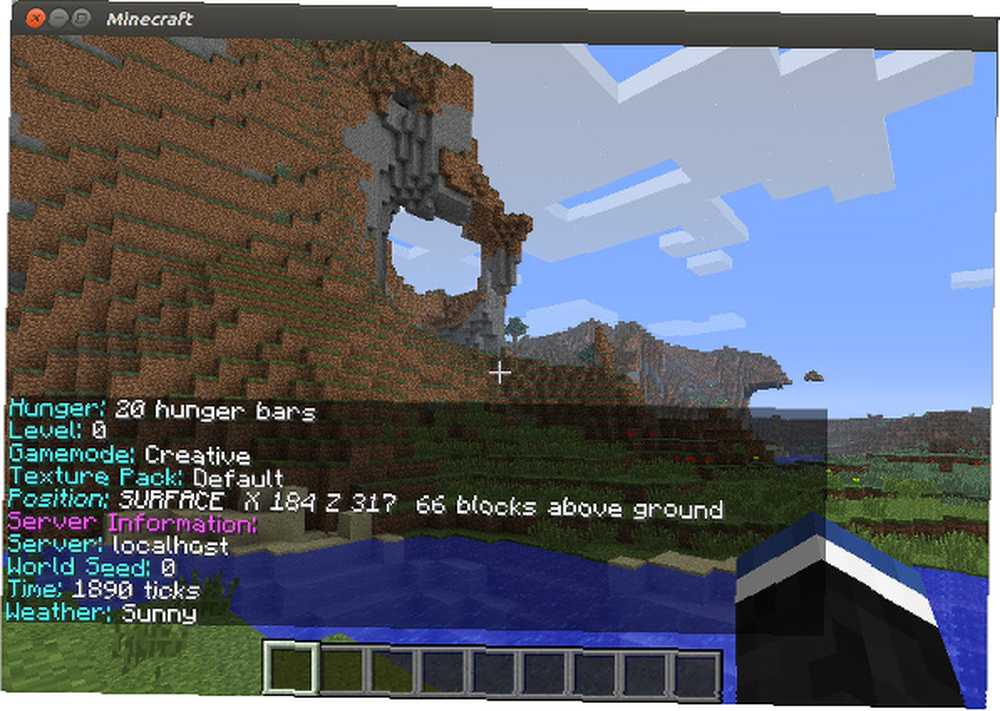
El primer script que recomendaría es un script simple que arroje mucha información útil en su pantalla. Incluye su nombre de jugador, salud, hambre, semilla mundial, servidor, ticks (tiempo), clima, paquete de texturas y posición. Si bien no hace mucho “físico” funciona, muestra mucha información con solo tocar un botón.
Guarde el siguiente código en un archivo .txt en .minecraft / mods / macros:
$$ log (& dPlayer Information :); log (Nombre del jugador: & f% PLAYER%); log (Salud: & f% HEALTH% corazones); log (Hambre: & f% HUNGER% barras de hambre); log (Nivel: & f% LEVEL%); si (% MODE% = 0); log (Modo de juego: & fSurvival); más; log (Modo de juego: & fCreative); terminara si; log (Paquete de texturas: & f% TEXTUREPACK%); log (Posición: & f% DIMENSION%, X% XPOS% Z% ZPOS%,% YPOS% bloques sobre el suelo); log (& dServer Information :); log (Servidor: & f% SERVER%); log (Semilla mundial: & f% SEED%); log (Tiempo: & f% TICKS% ticks); si (% RAIN% = 0); log (Tiempo: & fSunny); más; log (Tiempo: & fRaining); terminara si; $$
Recordatorios de hambre
Luego, como jugador, he notado que cuando las cosas se ponen intensas, es fácil perder el rastro de tu barra de hambre. Este script muestra un mensaje en su pantalla cuando su barra de hambre alcanza un cierto nivel, recordándole que debe alimentarse antes de que sucedan cosas malas. Tendrá que asignar este script a “onHungerChange” evento para que compruebe si su barra de hambre es demasiado baja cada vez que cambia. De lo contrario, al asignar el script a una tecla, deberá presionar esa tecla cada vez para verificar si recibe un mensaje que le alerta de su barra de bajo nivel de hambre. Eso anularía el propósito del guión.
Pegue este código en un archivo .txt:
$$ if (% HUNGER% = 1); log (& 3Mi estómago está retumbando ... Tal vez debería comer comida ...); terminara si; $$
Alimentador automático
Ser alertado sobre su barra de hambre baja puede ser agradable, pero si desea poder ignorar por completo la barra de hambre y alimentarse sin tener que pensar en ello, entonces puede usar este script de alimentación automática. Es lo suficientemente inteligente como para determinar qué tan hambriento estás y usar un alimento que no “exagerar” - en otras palabras, no usará un alimento que restaure 7 puntos de hambre cuando solo faltan 3.
Pegue este código en un archivo .txt:
si (autoeater); log ("& 2 [Macro] & fAutoEater se ha detenido"); desarmado (autoeater); detener(); más; log ("& 2 [Macro] & fAutoEater ha comenzado"); conjunto (autoeater); hacer; si (¡HAMBRE! = 20); si (HAMBRE<13); pick(364); if(ITEM=364); do(32); key(use); while(ITEM=364); endif; pick(320); if(ITEM=320); do(32); key(use); while(ITEM=320); endif; pick(282); if(ITEM=282) do(32); key(use); while(ITEM=282); endif; endif; if(HUNGER<14); pick(366); if(ITEM=366); do(32); key(use); while(ITEM=366); endif; endif; if(HUNGER<15); pick(297); if(ITEM=297); do(32); key(use); while(ITEM=297); endif; pick(350); if(ITEM=350); do(32); key(use); while(ITEM=350); endif; endif; if(HUNGER<16); pick(322); if(ITEM=322); do(32); key(use); while(ITEM=322); endif; endif; if(HUNGER<17); pick(360); if(ITEM=360); do(32); key(use); while(ITEM=360); endif; if($$[eatRaw]=1); pick(367); if(ITEM=367); do(32); key(use); while(ITEM=367); endif; endif; endif; if(HUNGER<18); if($$[eatRaw]=1); pick(319); if(ITEM=319); do(32); key(use); while(ITEM=319); endif; pick(363); if(ITEM=363); do(32); key(use); while(ITEM=363); endif; endif; endif; if(HUNGER<19); if($$[eatRaw]=1); pick(365); if(ITEM=365); do(32); key(use); while(ITEM=365); endif; pick(375); if(ITEM=375); do(32); key(use); while(ITEM=375); endif; pick(349); if(ITEM=349);= do(32); key(use); while(ITEM=349); endif; endif; pick(260); if(ITEM=260); do(32); key(use); while(ITEM=260); endif; endif; if(HUNGER<20); pick(357); if(ITEM=357); do(32); key(use); while(ITEM=357); endif; endif; endif; loop; endif;Chat Recorder
Con algunos amigos divertidos, obtendrá fácilmente momentos durante el chat que vale la pena guardar como recuerdo. Minecraft no graba chats en tu computadora, pero un simple script puede encargarse de esto. Funciona solo cuando se asigna el script al evento “en chat”, y los registros de chat se pueden encontrar en .minecraft / mods / macros / logs / log.txt.
Pegue este código en un .txt. expediente:
STRIP (& chat,% CHAT%) LOGTO ("Log.txt",% DATE%% TIME%:% & chat%);Cambiar paquetes de texturas a mitad del juego
Si desea cambiar los paquetes de textura sin tener que abandonar su juego primero, puede hacerlo con otro script. Deberá editar el script primero con el nombre del paquete de textura deseado y luego asignar ese script a una clave. Por lo tanto, si desea cambiar entre varios paquetes de texturas, deberá duplicar el script, cambiar cada script por el paquete de textura deseado y asignar cada script a una clave.
Pegue este código en un archivo .txt:
$$ TEXTUREPACK (TexturePack); log (& cambio de paquete de texturas a% TEXTUREPACK% ...); $$
Conclusión
Por supuesto, existen infinitas posibilidades cuando se trata de scripts, ya que puede crearlos usted mismo para satisfacer sus propias necesidades. Incluso, en teoría, puede crear estructuras mediante secuencias de comandos si requiere muchos de los mismos pasos, lo que puede ayudar a ahorrar mucho tiempo y energía. Entonces, si tiene tiempo para jugar, los scripts pueden ayudarlo un poco y mejorar su experiencia general de Minecraft.
Para una experiencia aún mejor de Minecraft, echa un vistazo a 5 consejos que te convertirán en un profesional. 5 consejos prácticos de Minecraft para comenzar a elaborar como un profesional. La tendencia cambiará pronto. Soy un gran fanático del juego y tengo muchos amigos que lo juegan o quisieran ... así como algunos proyectos de Minecraft 4 proyectos relacionados con Minecraft para que puedas ver 4 proyectos relacionados con Minecraft para que puedas ver el Lo bueno de Minecraft es que ha inspirado a una comunidad de jugadores que se enfoca en la colaboración y la creatividad. Sin embargo, esta comunidad va más allá de los servidores del juego. El simulador de construcción de voxel ha generado un ... que puede poner sus scripts a trabajar!
¿Has entrado en los guiones de Minecraft? ¿Cuáles son tus guiones favoritos de Minecraft? ¿Qué tareas te gustaría poder hacer a través de un script? Háganos saber en los comentarios!











